
در این مقاله خواهید خواند:
امروزه اینستاگرام به پرطرفدارترین اپلکیشن فضای مجازی تبدیل شده است. اما پست ویدیو در اینستاگرام مشکلی است که اکثر افراد هرروز با آن دست و پنجه نرم میکنند.
با این حال محبوبیت این اپلکیشن روزبهروز در حال افزایش است و بسیاری از افراد و کسبوکارهای کوچک، فعالیت خود را در این پلتفرم گسترش دادهاند چرا که به دلیل پشتیبانی از کدکهای ویدیویی و تصاویر مختلف، به یک بستر مناسب برای تبلیغ و بازاریابی برندهای مختلف تبدیل شده است؛
اما راه ویدیو گذاشتن در اینستاگرام دقیقاً چگونه است؟ در این مقاله ما به تمامی باید و نبایدهای پست ویدیو در اینستاگرام میپردازیم. با ما همراه باشید.

پست ویدیو در اینستاگرام به علت محدودیت زمانی ویدیوها با چالشهای زیادی همراه است.
محدودیت زمانی برای پست ویدیو ۹۰ ثانیه و برای استوریها ۱۵ ثانیه است. این امر در گذشته یکی از بزرگترین نقصهای این اپلکیشن محبوب محسوب میشد. اما شرکت متا با اضافه کردن قابلیت IGTV آن را برطرف کرد. با استفاده از این قابلیت کاربران اینستاگرام میتوانند ویدئوهای ۱۵ تا ۶۰ دقیقهای را آپلود نمایند و با دیگران به اشتراگ بگذارند.
بهترین فرمت و حجم ویدیو برای پست در اینستاگرام:
اگر ویدیو مد نظر شما ویژگیهای ذکر شده را دارا نبود، میتوانید با اپلکیشنها یا سایتهای تبدیل کننده مانند video-converter.com ویدیو، حجم و فرمت آن را به مقدار مورد نظر خود تبدیل کنید.
اگر ویدیوی مورد نظر را در حافظه گوشی موبایلتان ذخیره کردهاید، با دنبال کردن مراحل زیر میتوانید به راحتی ویدیو خود را پست کنید.
۱_ در مرحله اول اینستاگرام خود را باز کنید. در هنگام باز کردن اپلیکیشن اینستاگرام شما به صفحه خود وارد میشوید. در اینجا با چندین گزینه در قسمت پایین صفحه مواجه خواهید شد. گزینهای که با علامت + مشخص شده، برای آپلود کردن انواع پستهای مختلف است. امکان دارد این گزینه در قسمت بالا و راست صفحه نمایش شما قرار داشته باشد.
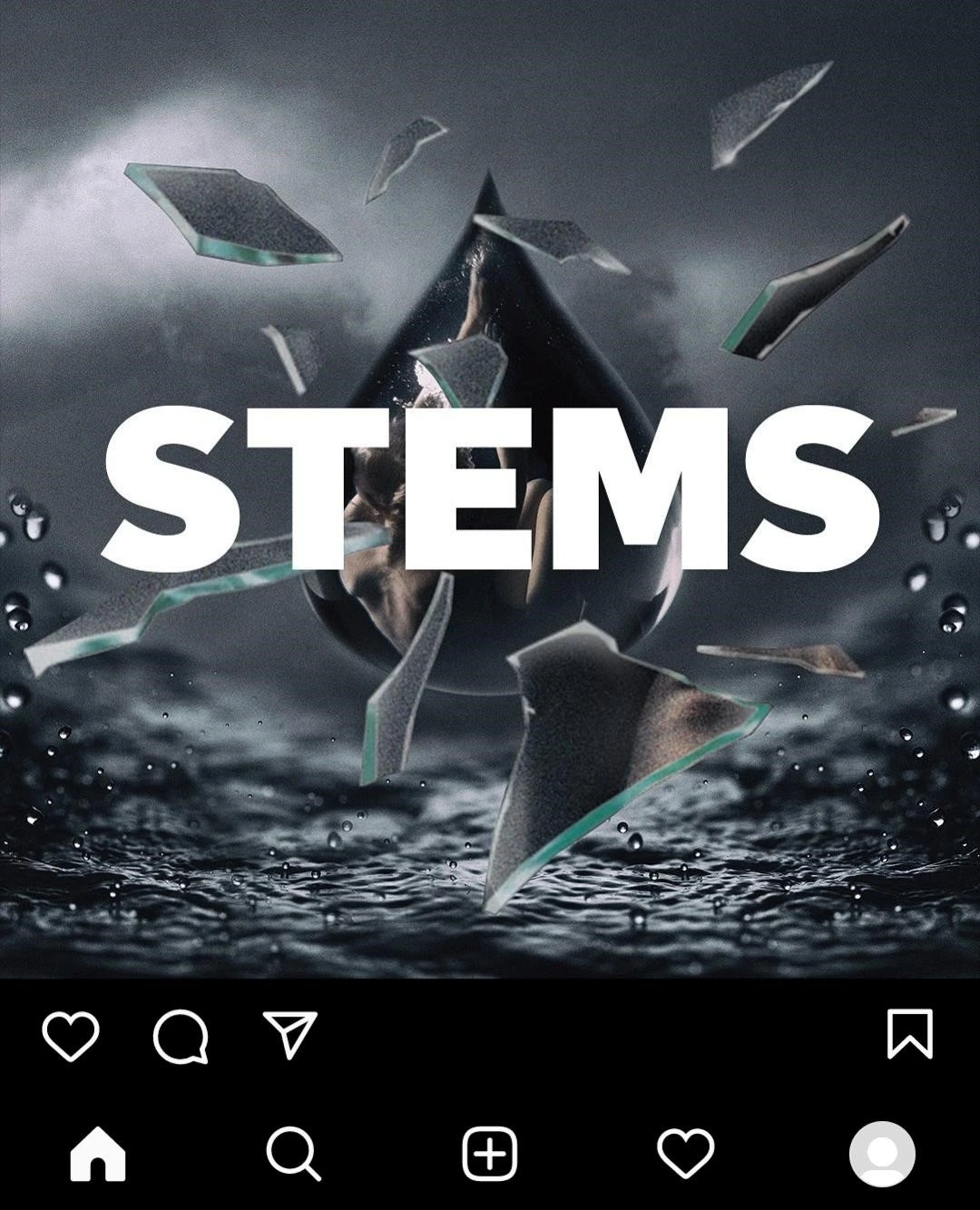
۲_ گزینه + را لمس کنید. پس از لمس کردن گزینه + شما وارد یک صفحه میشوید که آخرین تصاویر و ویدیوهای موجود در حافظه گوشی موبایل را به شما نشان میدهد.
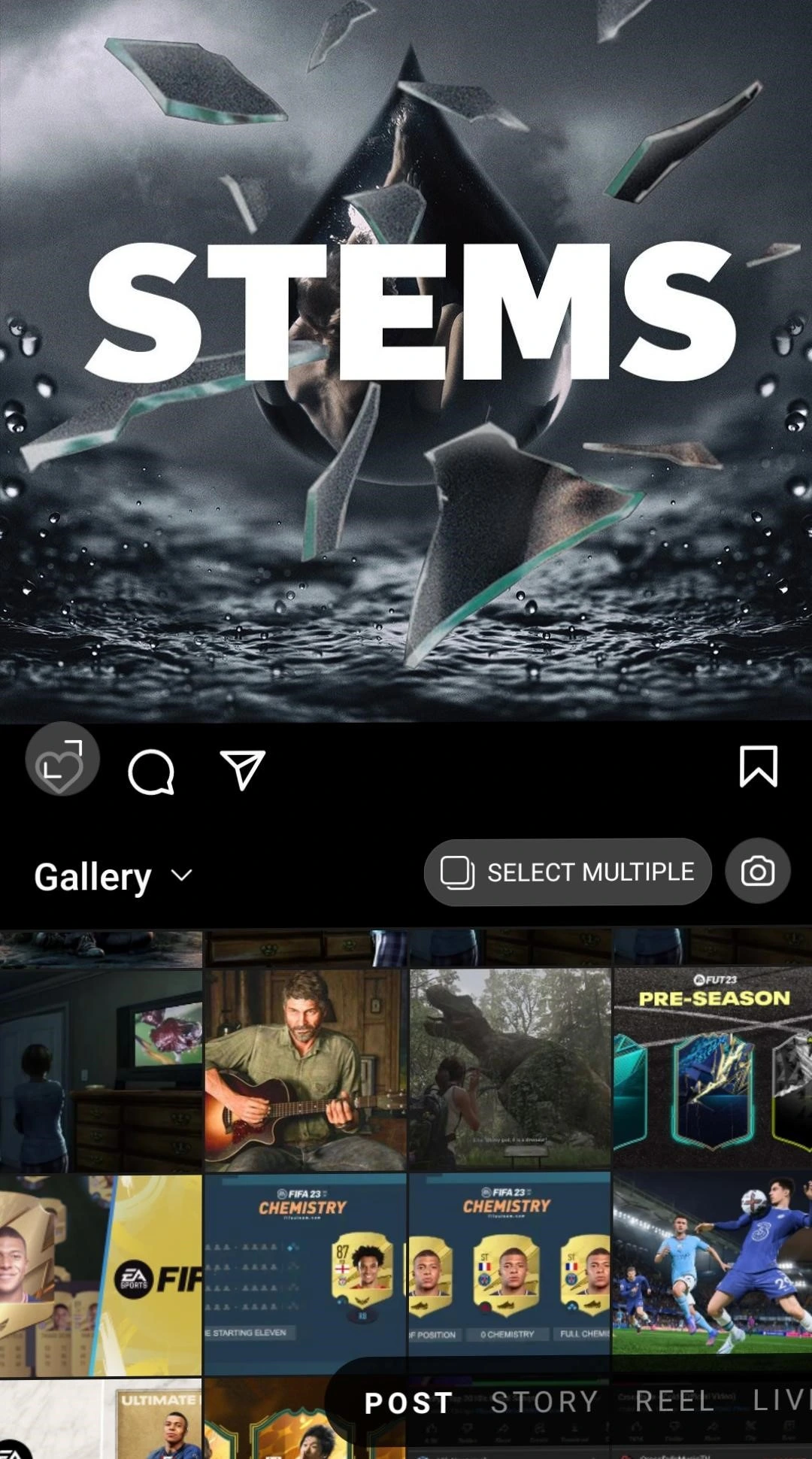
۳_در گوشیهای iPhone بر روی گزینه Library و در گوشی یا تبلتهای اندروید روی گزینه گالری یا Gallery ضربه بزنید. این گزینهها را در در سمت چپ صفحه مشاهده خواهید کرد. این گالری تلفن یا تبلت شما را نمایش می دهد.
۴_ در این مرحله، روی ویدیویی که میخواهید بارگذاری کنید ضربه بزنید. در همین زمان پیش نمایش ویدیو در قسمت بالای صفحه برای شما نمایش داده میشود.
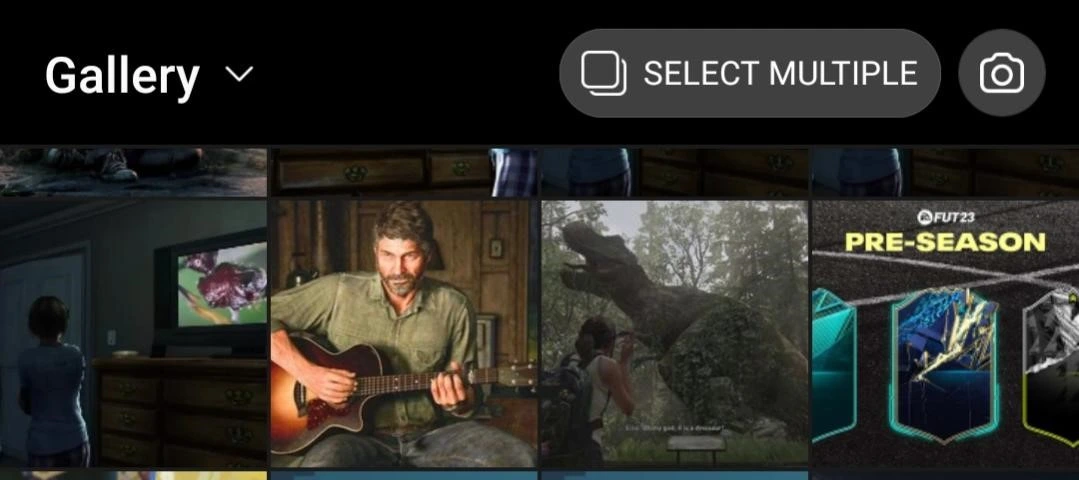
برای انتخاب چندین ویدئو (حداکثر ۱۰)، روی نماد ۲ مربع( select multiple) در سمت راست نمایشگر ضربه بزنید و سپس تصاویر کوچک دیگر را انتخاب کنید. در صورت تمایل میتوانید عکس نیز اضافه کنید.
۵_ در مرحله بعد، ویدیو را انتخاب کنید و روی فلش آبی در قسمت راست و بالای صفحه نمایش ضربه بزنید. ویدئو را در پیش نمایش بکشید تا موقعیت آن تغییر کند یا روی نماد دو پیکان در گوشه سمت چپ پیش نمایش بزنید و بین حالتهای مربع و مستطیل(افقی یا عمودی) تغییر حالت دهید.
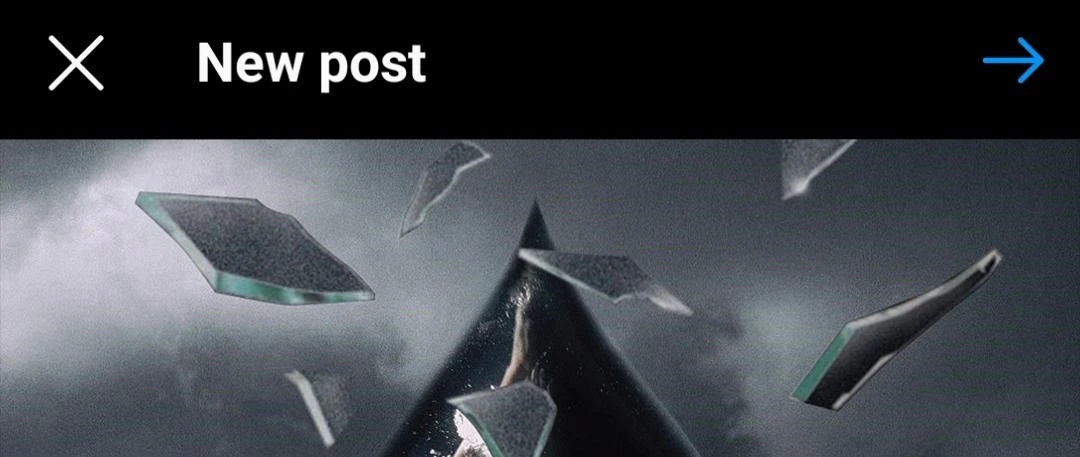
۶_برای روشن یا خاموش کردن صدای ویدئو، شما باید از طریق علامت موسیقی در بالای صفحه اقدام نمایید. میتوانید با استفاده از این علامت صدای ویدیو خود را کم یا زیاد یا کاملا قطع کنید.
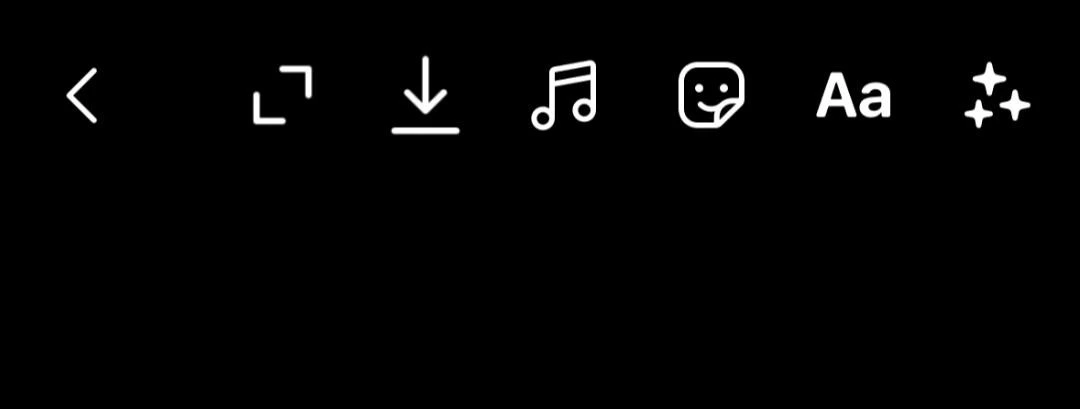
همچنین در این مرحله به ویرایش ویدیو می رسید. صفحه (فیلتر، برش،استیکرو . . . ) دارای ویژگیهای مختلف ویرایش است که شامل:
فیلتر: شما با کشیدن دست خود به سمت چپ یا راست میتوانید جلوههای رنگ و نور را به ویدیوی خود اضافه کنید.
ویرایش: اگر میخواهید ابتدا یا پایان ویدیو را قطع کنید، گزینه trim در پایین صفحه را بزنید. سپس با لمس کردن دو خط موجود در هر دو طرف و کشیدن آنها به سمت چپ یا راست میتوانید قسمت مورد نظر از ویدیو خود را حذف کنید.
همچنین در این مرحله شما میتوانید موزیک، استیکرهای مختلف و حتی متن با فونتی متفاوت را به ویدیو خود اضافه کنید.
۷_بعد از اعمال تغییرات مورد نظر در ویدئو، بر روی دکمه next در پایین صفحه ضربه بزنید.
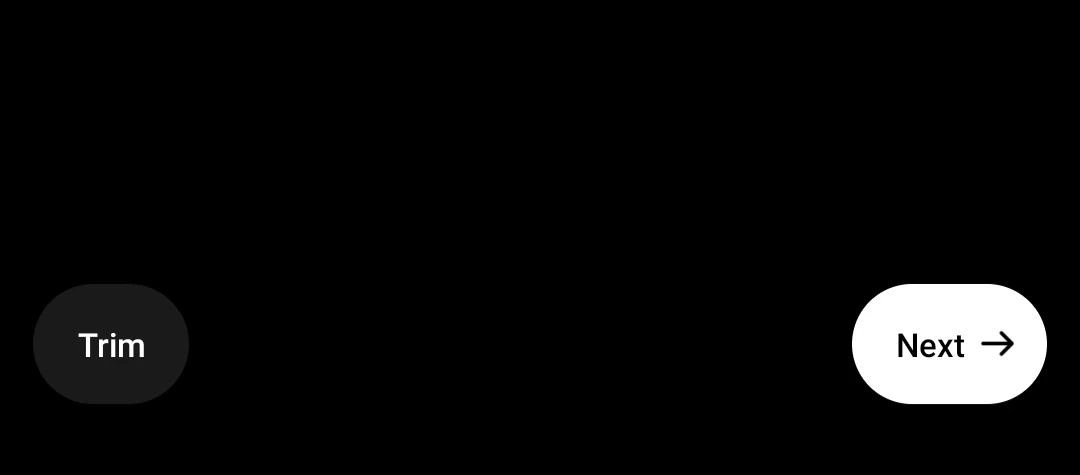
در بخش تکمیلی، جزئیات پست خود را در صفحه New Post پر کنید. همه این جزئیات اختیاری هستند و به سلیقه شخصی بستگی دارد:
برای افزودن کپشن ویدئو یا همان توضیحات، هشتگ یا ایموجی خود روی قسمت نوشتن عنوان یا write a caption کلیک کنید.
برای برچسب زدن سایر کاربران اینستاگرام در ویدیو، روی تگ افراد (Tag People) ضربه بزنید.
برای افزودن برچسب مکان به ویدیو، روی افزودن مکان Location بزنید.
۸_ مهمترین قابلیت این قسمت اضافه کردن کاور یا پوشش بر روی ویدیوهای شماست. در اینجا شما میتوانید کاور مناسب و مد نظر خود را برای نمایش دادن انتخاب کنید.
برای انتخاب کاور ویدیو بر روی گزینه cover در بالای صفحه کلیک کنید.
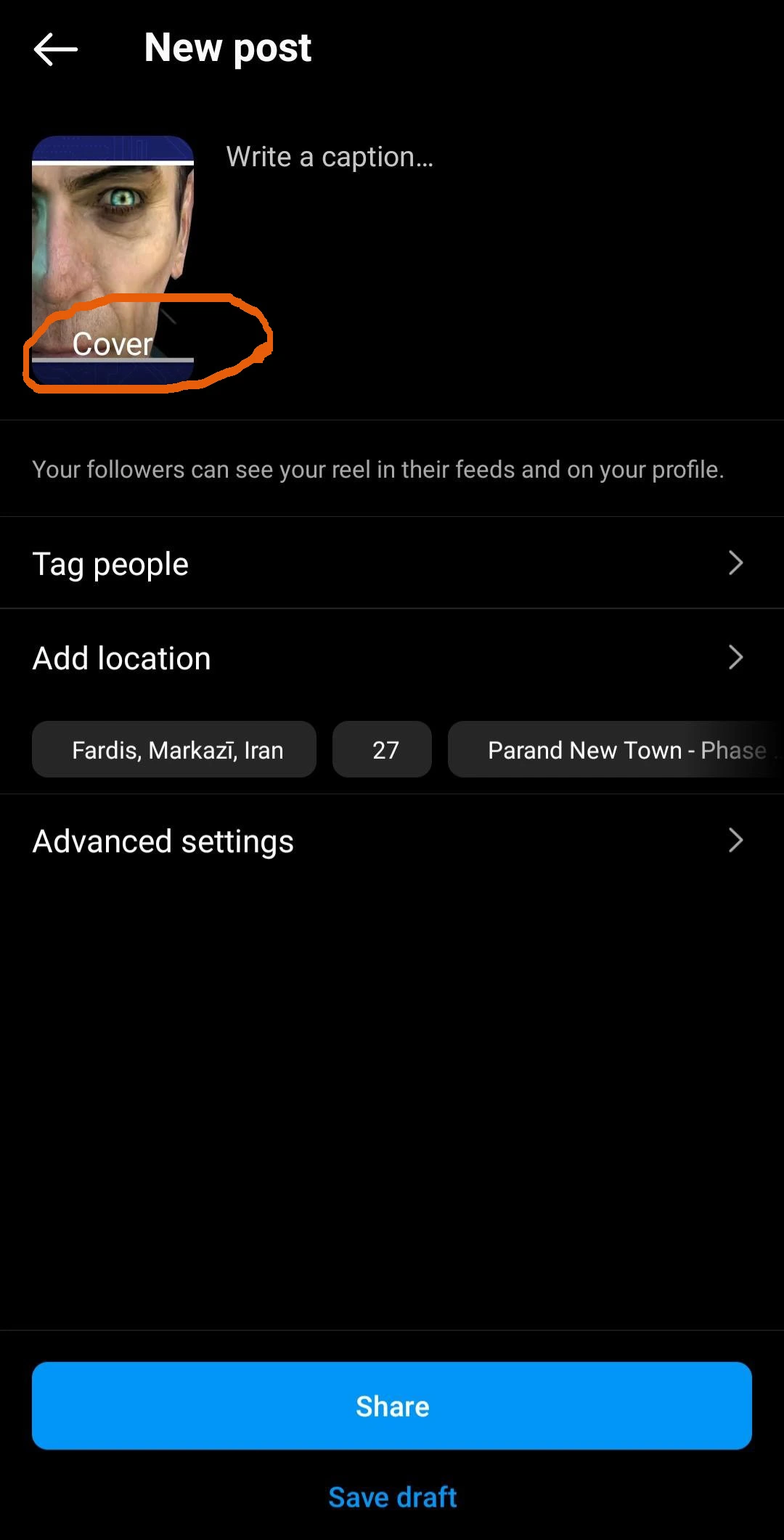
سپس با انتخاب گزینه add from gallery تصویر مورد نظر برای نشان دادن به عنوان کاور ویدیو را انتخاب کنید و با زدن دکمه Done در سمت راست بالایی صفحه تغیرات را ثبت کنید.
شما میتوانید همین مراحل را برای انتخاب کاور ویدیو در پستهای IGTV نیز انجام دهید. فقط توجه داشته باشید که نسبت استاندارد برای کاور IGTV 420*654 است.
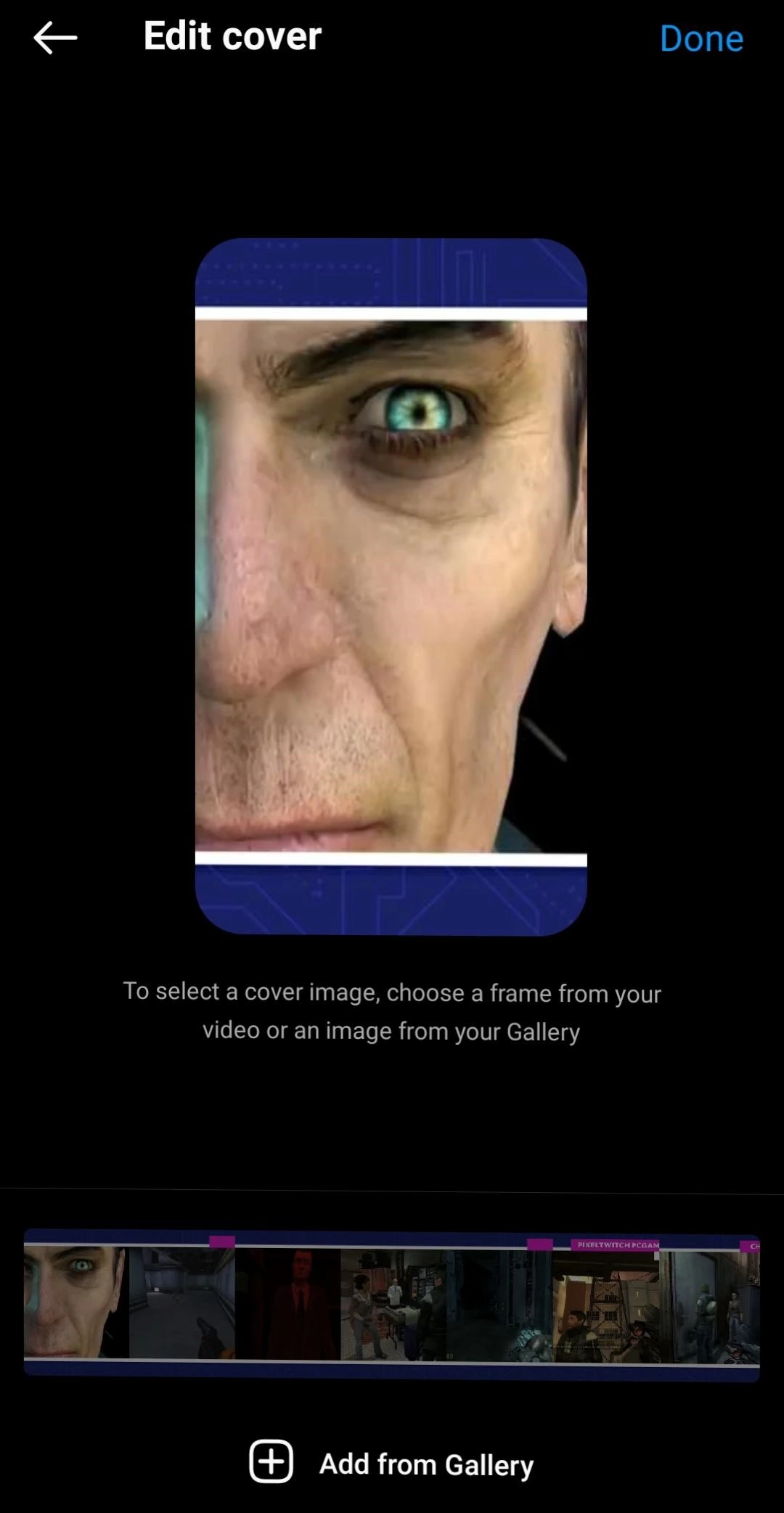
شما میتوانید با استفاده از اپلیکیشنهای ادیت ویدیو همانندinshot نیز کاور مورد نظر خود را بر روی ویدیو انتخاب شده قرار دهید.
با توجه به سرعت اینترنت و کارایی اپلیکیشن اینستاگرام، کاور ویدیو اولین چیزی است که نظر مخاطب را برای دیدن ادامه ویدیو جلب میکند. داشتن یک کاور زیبا و با کیفیت مهمترین تأثیر را در جذب مخاطب برای ویدیوی شما دارد.
شما میتوانید برای سفارش کاور ویدیو به حساب کاربریتان در وبسایت کُشن مراجعه کنید و یک کاور برای ویدیوتان سفارش دهید.
۹_ برای ارسال و اشتراک ویدیوی خود، روی اشتراک گذاری یا همان share ضربه بزنید. ویدئوی شما اکنون در پروفایل شما و در فیدهای دنبال کنندگانتان ظاهر میشود. اگر صفحه شما عمومی باشد احتمال اینکه این ویدئو در قسمت اکسپلورر برود وجود دارد و تمامی مردم قادر به دیدن ویدیو شما خواهند بود.
استوری مکان بسیار مناسبی برای به اشتراک گذاشتن سریع یک ویدیو کوتاه یا عکسهای جذاب است که پس از ۲۴ ساعت بدون زحمت ناپدید میشود.
ابعاد و فرمت و حجم مناسب برای استوری اینستاگرام:
برای پست کردن استوری مراحل زیر را دنبال کنید:
۱_برای گذاشتن ویدیو در استوری اینستاگرام ابتدا وارد اپلیکیشن شوید.
۲_دربالای صفحه باز شده، در سمت راست بر روی پروفایل خود کلیک کنید یا با استفاده از دکمه + در قسمت میانی پایین صفحه وارد بخش استوری شوید و آیکون گالری را انتخاب کنید.
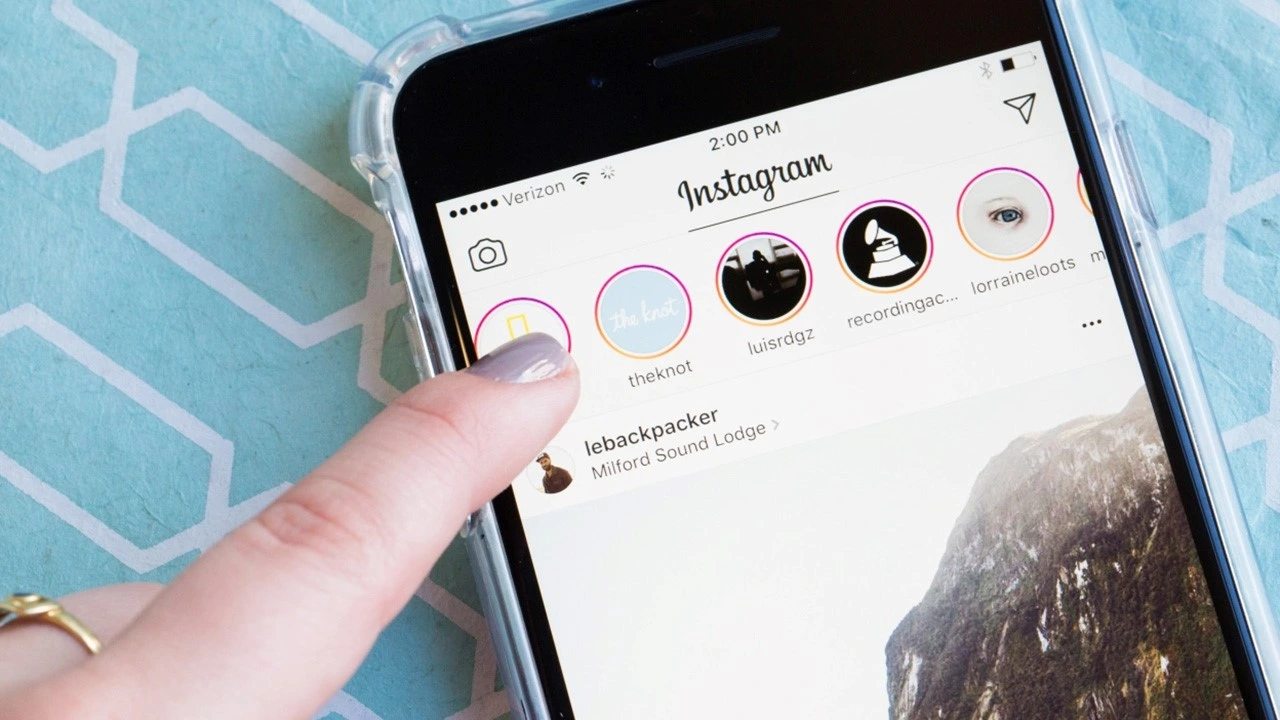
۳_ویدئوی مورد نظر خود را انتخاب کنید و گزینهی Next را بزنید.
۴_برای افزودن افکت روی ویدئو میتوانید از آیکون آن کمک بگیرید و افکت مورد نظر خود را روی ویدئوی استوری اعمال کنید.
۵_پس از اعمال تغییرات لازم میتوانید گزینهی Your Story را انتخاب نمایید.
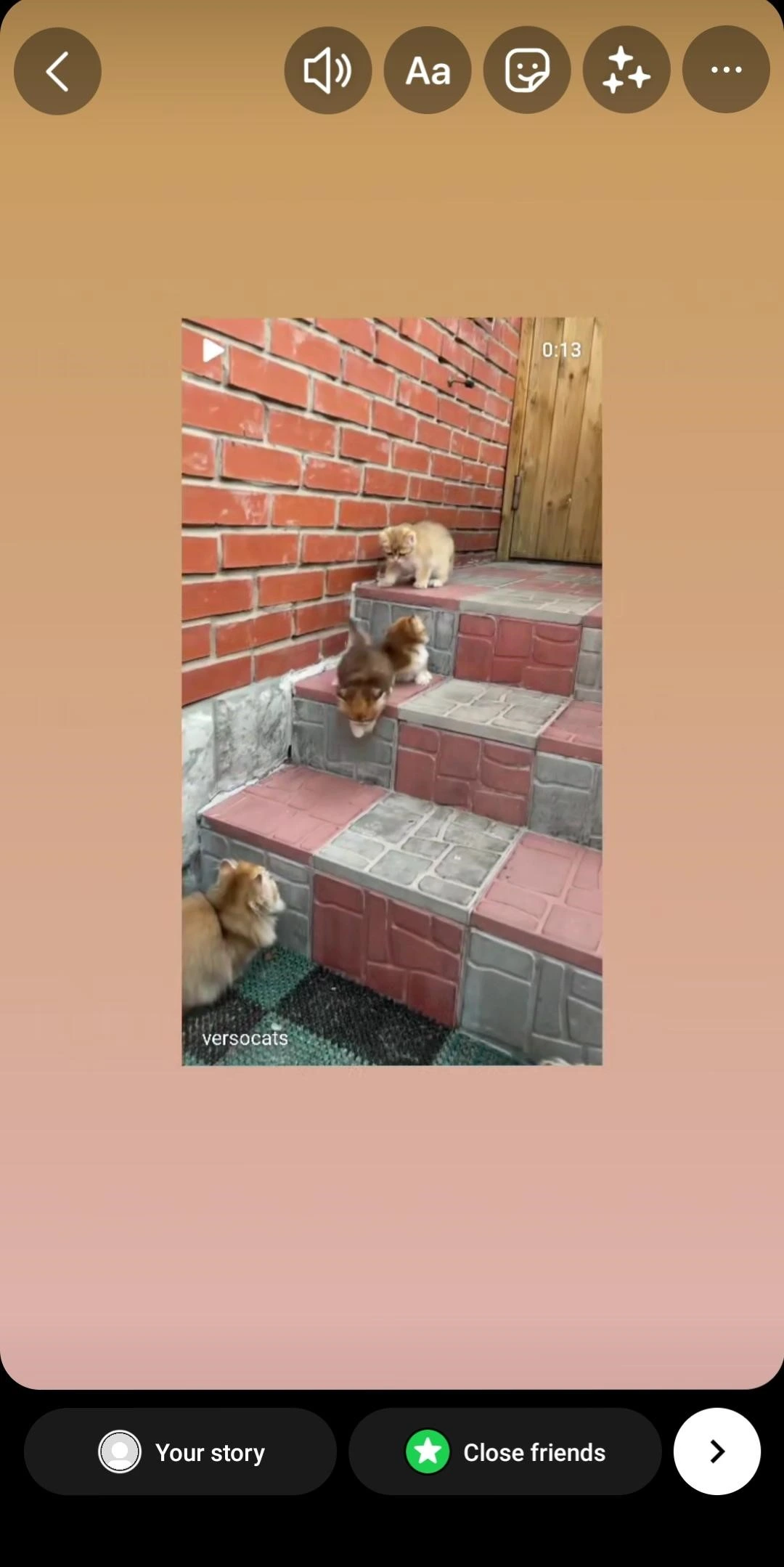
آی جی تی وی اینستاگرام امکان آپلود فیلمی 10 دقیقهای را برای کاربران معمولی و فیلمی یک ساعته را برای سلبریتی و اینفلوئنسرهایی که فالوورهای زیادی دارند فراهم کرده است. اگر برای شما هم درباره نحوه گذاشتن igtv در اینستاگرام سوال پیش آمده، در ادامه به سوالات شما پاسخ خواهیم داد.
فرمت فایل: MP4
طول ویدیو: حداقل ۶۰ ثانیه
نسبت ابعاد عمودی ویدیو: ۹:۱۶
نسبت ابعاد افقی ویدیو: ۱۶:۹
حداقل میزان فریم: ۳۰ فریم بر ثانیه(FPS)
حداقل وضوح تصویر: ۷۲۰ پیکسل
حداکثر حجم ویدیوها برای فیلمهای کمتر از ۱۰ دقیقه: ۶۵۰MB
حداکثر حجم ویدیوها برای فیلمهای تا ۶۰ دقیقه: ۳. ۶GB
اندازه تصویر کاور ویدیو: ۴۲۰ پیکسل در ۶۵۴ پیکسل (یا نسبت ۱ به 1.55)
1_ باز کردن قسمت IGTV
2_انتخاب آیکن چرخدنده (تنظیمات) و کلیک روی گزینه Create Channel
3_بعد از ساخت کانال، کافی است روی پروفایل خود در سمت چپ قسمت بالایی نمایشگر کلیک کنید تا به صفحه بارگذاری منتقل شوید.
در ادامه با کلیک روی + میتوانید فیلمهای موجود در گالری تلفن همراهتان را روی کانال ساخته شده بارگذاری کنید.
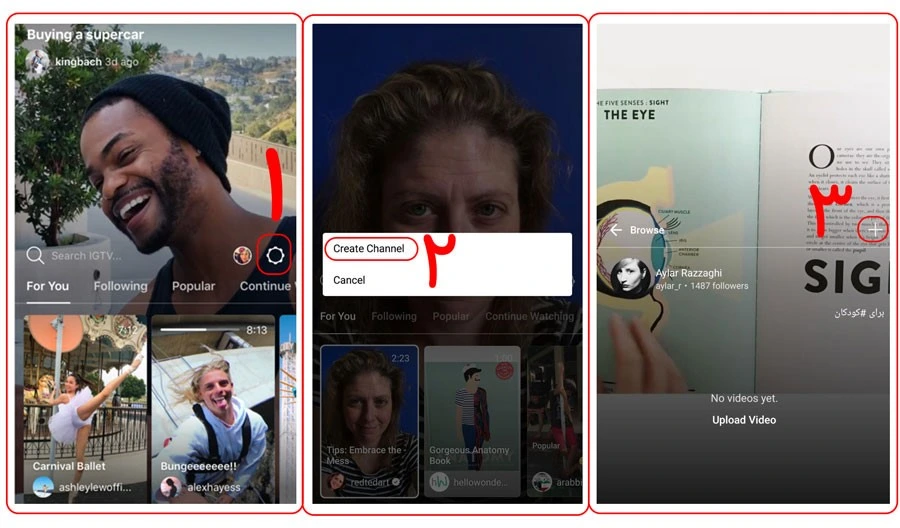
اگر گزینه IGTV را در اینستاگرام خود مشاهده نکردید، میتوانید با نصب اپلیکیشن IGTV از فروشگاه گوگل وارد اکانت خود شده و همین مراحل را در آنجا انجام دهید.
به یاد داشته باشید که شما میتوانید برای ویدیوی ای جی تی وی نیز کاور انتخاب کنید. انتخاب یک کاور مناسب، بازدید و جذابیت پست شما را افزایش میدهد.
برای انتخاب کاور ویدیو بر روی گزینه cover در بالای صفحه کلیک کنید.
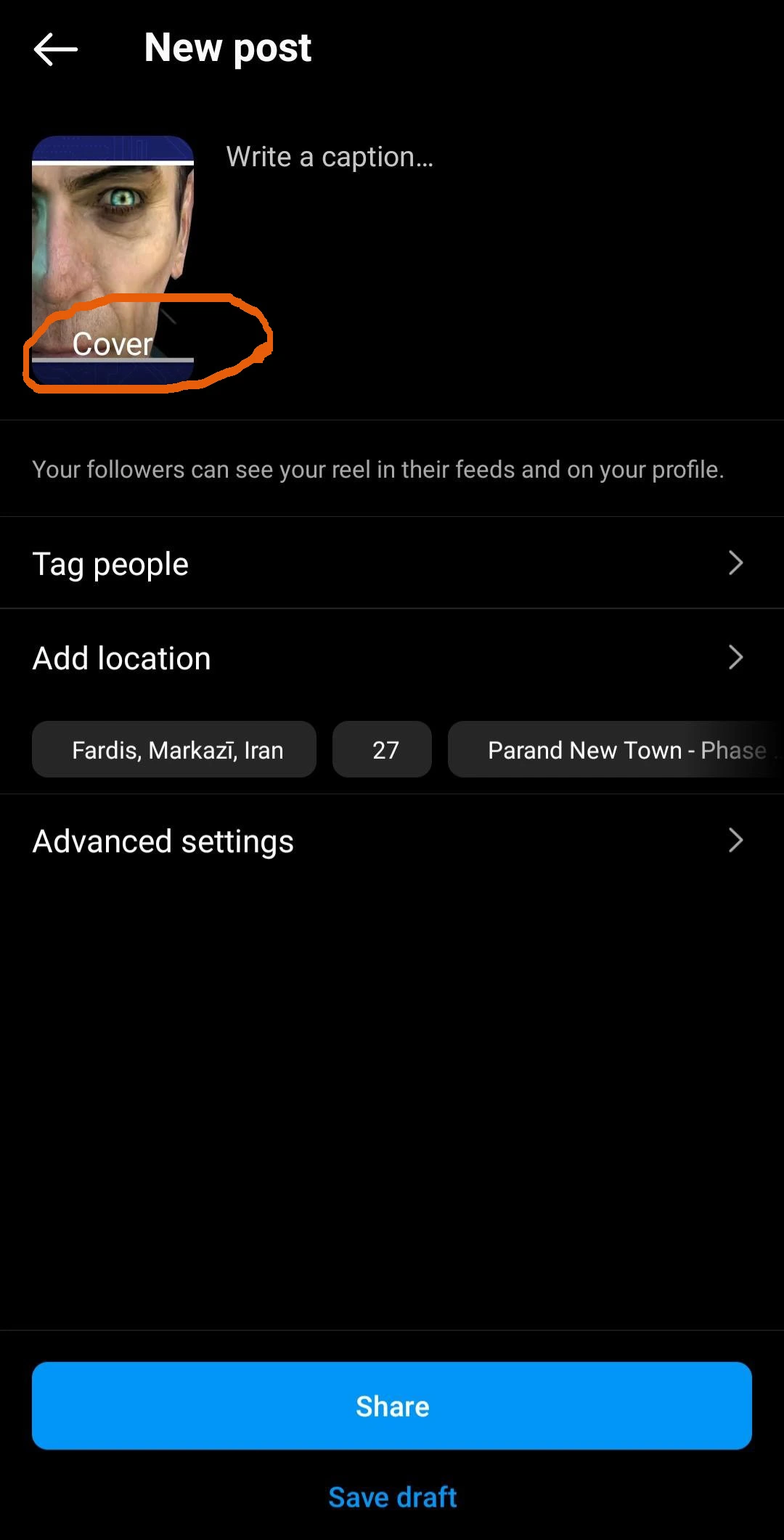
سپس با انتخاب گزینه add from gallery تصویر مورد نظر برای نشان دادن به عنوان کاور ویدیو را انتخاب کنید و با زدن دکمه Done در سمت راست بالایی صفحه تغیرات را ثبت کنید.
توجه داشته باشید که نسبت استاندارد برای کاور IGTV 420*654 است.
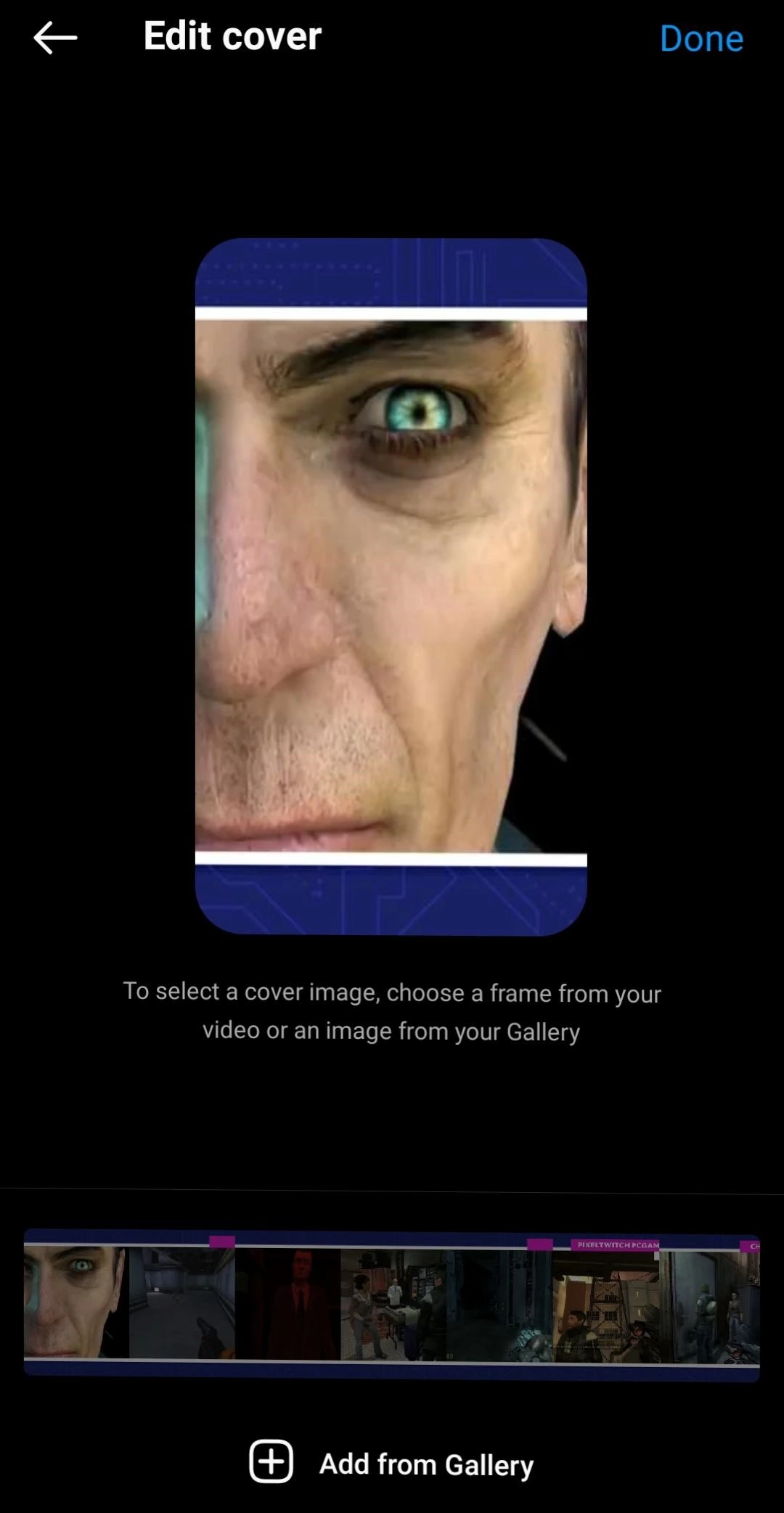
شما میتوانید با استفاده از اپلیکیشنهای ادیت ویدیو همانندinshot نیز کاور مورد نظر خود را بر روی ویدیو انتخاب شده قرار دهید.
شاید برایتان پیش آمده باشد که بخواهید ویدیویی بیش از یک دقیقه را منتشر کنید اما به دلیل محدودیت یک دقیقهای فیلمی اینستاگرام نتوانید آن را منتشر کنید. آپدیت جدید اینستاگرام، اجازه پست کردن عکس یا ویدیوهای یک دقیقهای را تا ده اسلاید میدهد.
برای گذاشتن ویدیو چند قسمتی در اینستاگرام شما میتوانید تا ۱۰ دقیقه ویدیو را به صورت اسلایدی در قالب پست اینستاگرام قرار دهید.
در این روش کافیست تا ویدیو خود را به چند قسمت یک دقیقهای تقسیم کنید و در هنگام انتخاب ویدیو برای پست اینستاگرام، آنها را به ترتیب انتخاب کنید. برای تقسیم کردن فیلمها میتوانید از اپلیکیشنهای ادیت ویدیو همانند inshot استفاده کنید.
با پست ویدیو در اینستاگرام به صورت چند قسمتی، مخاطب به راحتی میتواند ورق بزند و قسمتهای مختلف پست را تا انتها تماشا کند.
شایان ذکر است این روش،تعداد بازدیدکنندگان فیلم را نمایش نمیدهد و اینستاگرام استفاده ازIGTV را برای اشتراک ویدیوهای بالای یک دقیقه پیشنهاد میدهد.
آنچه در این مقاله به آن پرداختیم نحوه پست ویدیو در اینستاگرام و آشنایی با نکات مهمی بود که فراگیری آنها به شما در بیشتر دیده شدن پیجتان کمک میکند.
با عضویت در خبرنامه آکادمی کشن، به محض انتشار محتوای جدید، از طریق ایمیل باخبر میشی و به این صورت هیچ مقاله یا آموزشی را از دست نمی دی.